Windows10系统如何创建虚拟磁盘
Windows10虚拟磁盘可以把单个VHD或VHDX文件虚拟成一块新的磁盘然后进行分区操作,这样真实硬盘不用重新分区也不用动真实分区,在我的电脑上就有了像真实分区一样功能的分区,用Windows10可以创建VHD或VHDX格式的虚拟磁盘,步骤也不算繁琐,本文将针对此问题进行详细说明。
1.右击“此电脑”,选择“管理”。

2.点击“存储”中的“磁盘管理”。
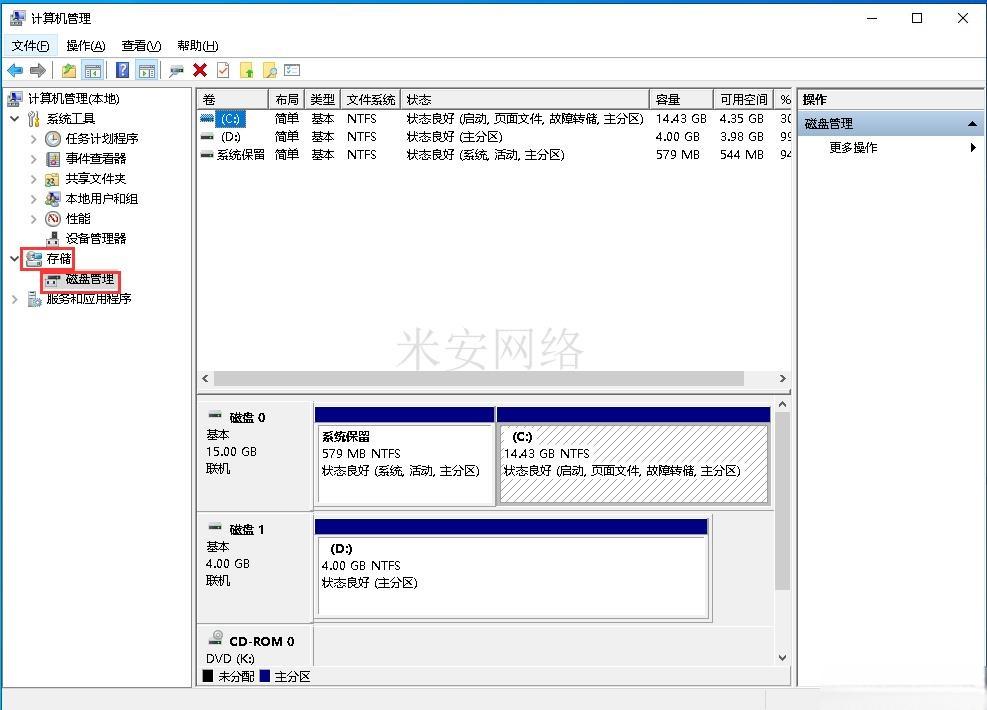
3.点击顶端菜单的“操作”,选择“创建VHD”。
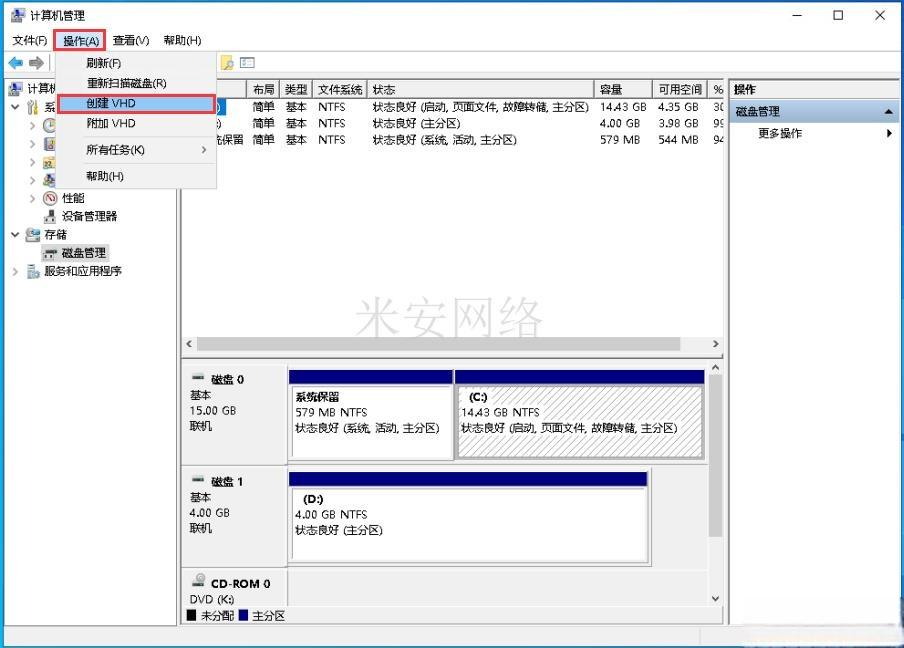
4.弹出的创建和附加虚拟硬盘对话框中设定好“位置”、“虚拟硬盘大小”、“虚拟硬盘格式”、以及“虚拟硬盘类型”,然后点击“确定”。
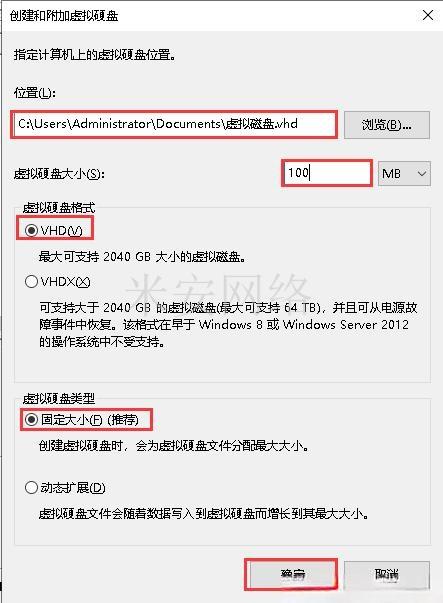
说明:根据个人需要可以设置虚拟磁盘大小,这里设置100M,虚拟磁盘格式建议选择VHD,虚拟磁盘类型建议选择固定大小。
5.在下方找到新建的虚拟磁盘,右键单击,初始化磁盘。
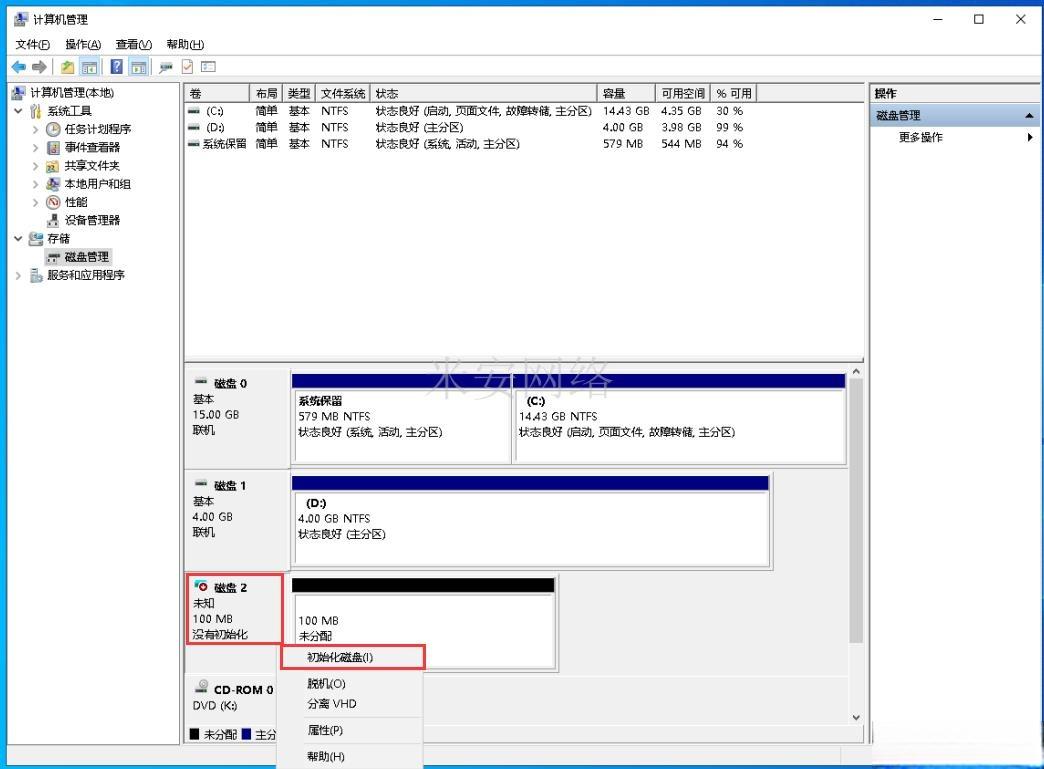
6.选择兼容性好的“MBR分区表模式”然后点击“确定”。
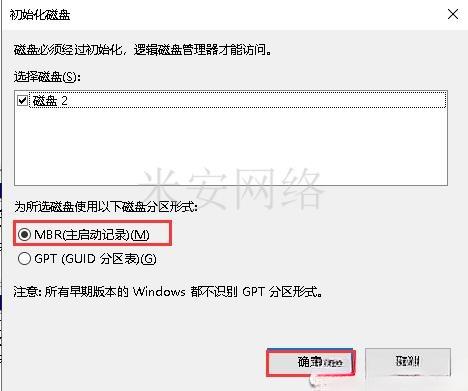
7.在“未分配”上右键单击,选“新建简单卷”。
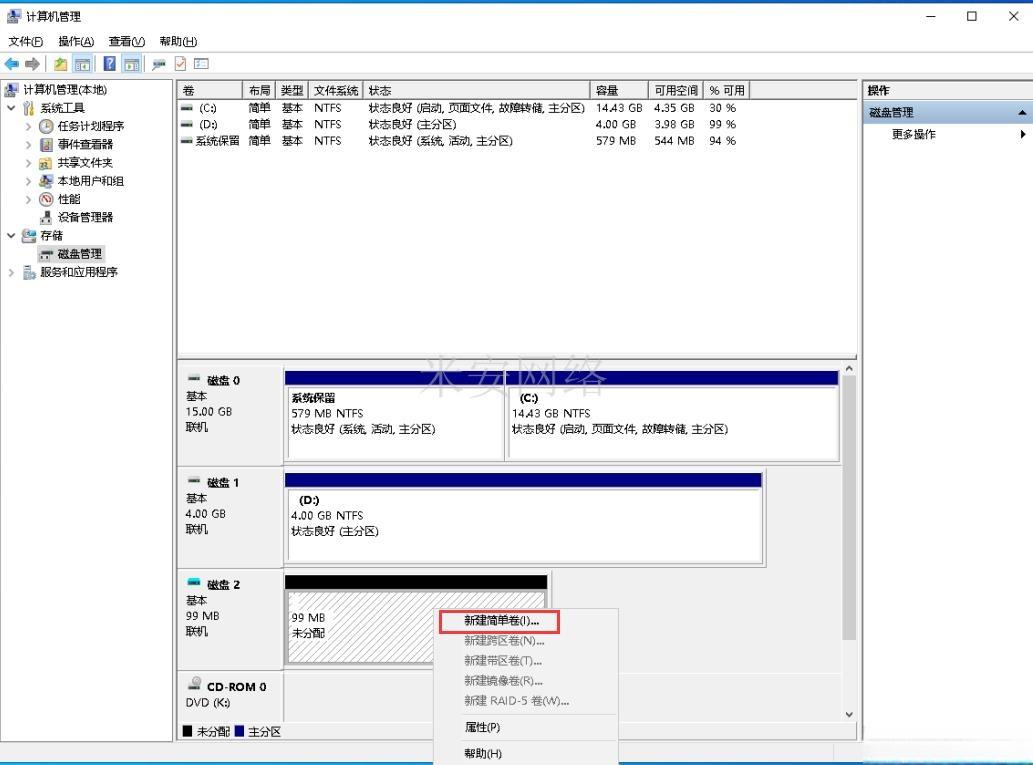
8.打开了“新建简单卷向导”,点“下一步”后面一直点击“下一步”然后点击“完成”即可完成创建。
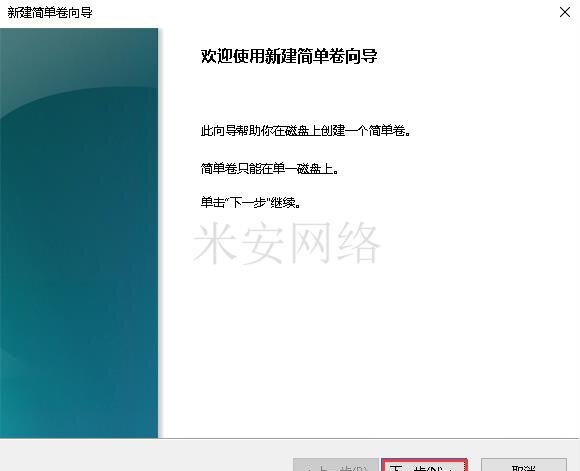
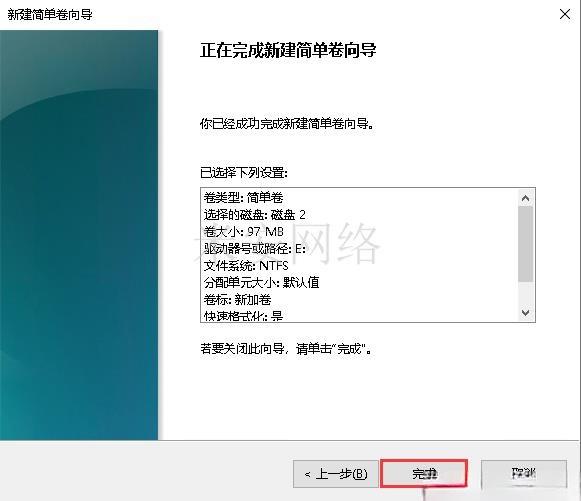
9.现在在“我的电脑”里就能找到这个虚拟磁盘。
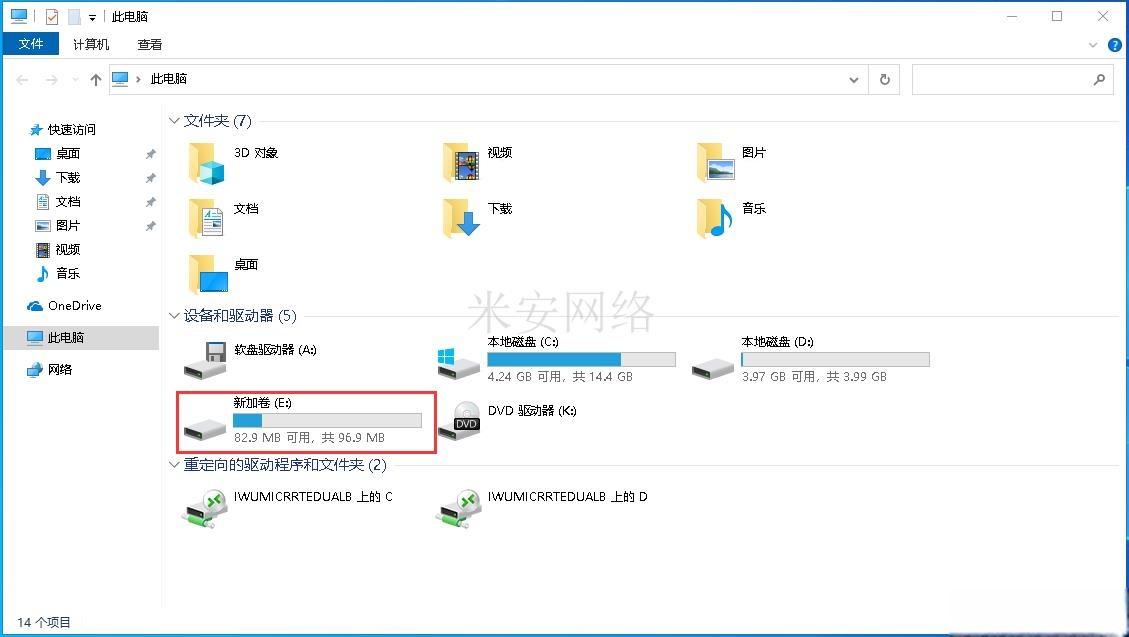
版权保护: 本文「Windows10系统如何创建虚拟磁盘」由 云主机配置专家 原创,转载请保留链接: https://www.miandns.com/docs/system/910.html


